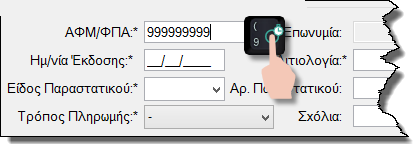Νέα έκδοση CLOUD της λογιστικής μας εφαρμογής
ARBITRANS ON THE CLOUD (ARBITRANS OTC)
Κάνετε κλικ ΕΔΩ για την κατεβάσετε
Καταχώρηση της Εγγραφής
Όπως αναφέρθηκε παραπάνω, το παραστατικό είναι χειρόγραφο. Οπότε καλύτερα να ενεργοποιηθεί το πεδίο ελέγχου ΦΠΑ. Αν είναι στο «Όχι», πατήστε το F10 για να το ενεργοποιήσετε (ή με το ποντίκι κάνετε κλικ στο «Ναι»).
Θα αναπτύξουμε βήμα προς βήμα τη διαδικασία εισαγωγής αυτού του παραστατικού, για να αναπτύσσονται μαζί τα τυχόν σχετικά σχόλια ή παρατηρήσεις. Η εισαγωγή έχει ως εξής:
(1) Συμπλήρωση ΑΦΜ
- Εισάγετε: 586974147, ENTER
|
Εάν το ΑΦΜ που πληκτρολογήσατε δεν είναι έγκυρο, τότε το πεδίο ΑΦΜ θα γίνει κόκκινο και δεν θα σας επιτραπεί να καταχωρήστε την εγγραφή μέχρι να διορθωθεί. |
Όταν στα βιβλία των Εσόδων, κάνετε την εισαγωγή με ΑΦΜ, το πρόγραμμα θεωρεί ότι πρόκειται για Τιμολόγιο (όμως, δεν ισχύει το ίδιο και στα βιβλία των Εξόδων όπως θα δούμε αργότερα, όπου μπορούμε να δηλώσουμε ότι πρόκειται για απόδειξη).
|
Γενικότερα, εάν θεωρήσετε ότι το ΑΦΜ δεν είναι απαραίτητο να γραφτεί, ή αν δεν υπάρχει ΑΦΜ στο παραστατικό, τότε συμπληρώστε το πεδίο με «999999999» (εννέα 9άρια). |
Όταν πρόκειται για Απόδειξη Λιανικής, εισάγετε «999999999» (εννέα 9άρια). Δεν χρειάζεται να μετράτε πόσα είναι τα 9άρια, απλά κρατήστε πατημένο το πλήκτρο 9 για να συμπληρωθεί το πεδίο (εικόνα 54.7).
(2) Ημερομηνία
Όταν η ημερομηνία είναι ίδια με του προηγούμενου παραστατικού, αρκεί να πατήσετε το πλήκτρο «*». Θα συμπληρωθεί αυτόματα και μετά θα πάει στο επόμενο πεδίο.
- Εισάγετε: * (χωρίς το ENTER)
Όταν εισαχθεί η ημερομηνία, τα πεδία «Στον Μήνα» και «Μην. Πληρωμής ΦΠΑ» συμπληρώνονται αυτόματα (περιλαμβάνουν μόνο μήνα και έτος).
(3) Αιτιολογία
Στο πεδίο «Αιτιολογία» μπορείτε να πληκτρολογήστε ένα κείμενο, π.χ. Λιανική Πώληση. Εάν η αιτιολογία που θέλετε να πληκτρολογήσετε είναι η ίδια με την Επωνυμία, πατήστε το πλήκτρο «*» και θα συμπληρωθεί αυτόματα. Μετά το «*», μεταφέρεστε στο επόμενο πεδίο.
- Εισάγετε: * (χωρίς το ENTER)
|
ΣΧΟΛΙΟ: Αν εισάγετε παραστατικό με ΑΦΜ «999999999» (απόδειξη λιανικής), τότε το πεδίο «Επωνυμία» μένει κενό και με το * εισάγετε την αιτιολογία του προηγούμενου παραστατικού. Αν π.χ. έχετε μία σειρά από αποδείξεις λιανικής και είχατε γράψει, στην πρώτη εισαγωγή «Λιανικές Πωλήσεις», συνεχίζοντας με το *, θα αναγράφεται συνέχεια «Λιανικές Πωλήσεις». |
(4) Είδος Παραστατικού
Στο πεδίο «Είδος Παραστατικού» πληκτρολογήστε το είδος του, π.χ. ΔΑΤ. Αν είναι ίδιο με το προηγούμενο παραστατικό, πατήστε το πλήκτρο «*» και θα συμπληρωθεί αυτόματα.
Επίσης μπορείτε να το επιλέξετε και από τον πίνακα που ανοίγει κάνοντας κλικ στο βελάκι.
- Εισάγετε: ΔΑΤ, ENTER
(5) Αριθμός Παραστατικού
- Εισάγετε: 1085, ENTER - Αν δεν υπάρχει αφήνετε το πεδίο κενό.
Την επόμενη φορά που θα εισάγετε ΔΑΤ, θα έχει γίνει αυτόματα 1086, δηλαδή 1085 + 1. Φυσικά μπορείτε να το αλλάξετε αν δεν τα εισάγετε με τη σειρά.
(6) Σειρά
- Εισάγετε: Β, ENTER
Την επόμενη φορά που θα εισάγετε ΔΑΤ, θα γίνει από μόνο του Β.
(7) Τρόπος Πληρωμής
Αφού είσαστε ενταγμένοι στο ειδικό καθεστώς ΦΠΑ και το τιμολόγιο δεν έχει πληρωθεί :
- Επιλέξτε: «Δεν Πληρώθηκε–ΠΟΛ 1214» (με τα ↑ ↓, ή το ποντίκι), μετά ENTER
(8) Σχόλια
Έστω ότι θέλετε να σημειώσετε τη θέση και τον φάκελο που βρίσκεται το παραστατικό.
- Εισάγετε: Αρχειοθήκη 2, Ερμάριο 5, Ντοσιέ 17 ENTER
(9) ΦΠΑ Παραστατ.
Το πεδίο είναι ενεργοποιημένο. Εισάγετε το συνολικό ΦΠΑ του τιμολογίου για να ελεγχθεί.
- Εισάγετε: 437,09, ENTER (με το F10 γίνεται ενεργοποίηση/απενεργοποίηση)
(10) ΦΠΑ %
Εισάγετε την πρώτη εγγραφή ή οποία στην περίπτωση μας έχει ΦΠΑ 24%.
- Εισάγετε: 24, ENTER
(11) Καθαρά/Μικτό Ποσό
Συμπληρώστε το ένα από τα δύο πεδία και το άλλο θα συμπληρωθεί αυτόματα, βάσει του ΦΠΑ, ενώ ταυτόχρονα θα συμπληρωθεί και το πεδίο «ΦΠΑ» με το ποσό που του αντιστοιχεί.
- Στο καθαρό ποσό εισάγετε: 1237,25,
- Στο μικτό εισάγετε: ENTER
Αν χρειαστεί να εκτελέσετε πράξεις, πατώντας το F3 εμφανίζεται η αριθμομηχανή.
(12) Είδος
- Επιλέξτε «Χονδρική Εμπορευμάτων» (↑ ↓, ή το ποντίκι), μετά ENTER ή → ή Tab
|
Ο αριθμός της στήλης στην οποία καταχωρείται η κίνηση, φαίνεται στο τετράγωνο που βρίσκεται δεξιά από την περιγραφή του είδους (εικόνα 54.8) και κάτω από το πιστωτικό. Στην εικόνα είναι 1. |
(13) Εισαγωγή
- ENTER ή Insert ή κλικ με το ποντίκι στο κουμπί «Εισαγωγή»
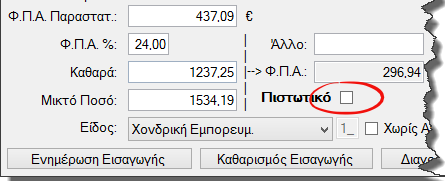
ΕΠΙΣΗΜΑΝΣΗ: Το κουτί «Πιστωτικό» (εικόνα 54.8):
Το μαρκάρετε, με το ποντίκι, ή με το [-] του αριθμητικού πληκτρολογίου, αν η εγγραφή αυτή είναι πιστωτική.
Αν είναι επιλεγμένο, τότε η εγγραφή στα βιβλία θα γίνει με αρνητικό πρόσημο.